Beda HP, Beda Tutorial: Begini 3 Cara Logout Akun Gmail yang Bisa Kamu Coba!
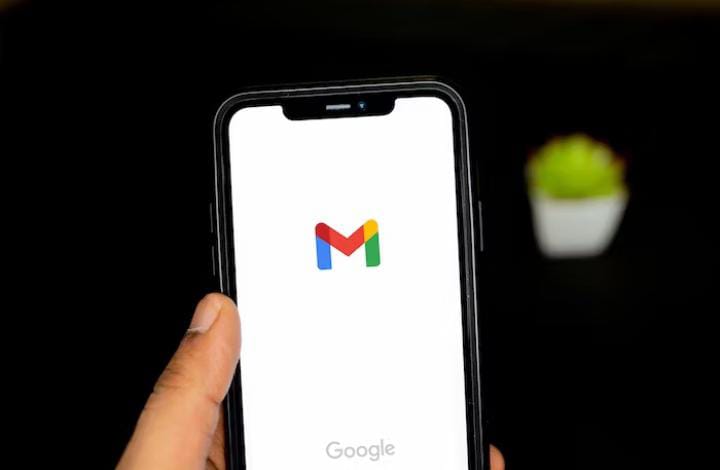
PROBOLINGGO, insidepontianak.com - Mengeluarkan akun email terdapat alasan tersendiri. Karena hal ini, terdapat 3 cara logout akun Gmail dari jenis smartphone yang berbeda-beda. Trik ini juga sangat mudah dilakukan.
Dalam penjelasan yang akan dibagikan pada 3 cara logout akun Gmail ini, kamu harus memperhatikan jenis perangkat yang dipakai. Sehingga, tutorial mengeluarkan email ini bisa sangat mudah dilakukan.
Selebihnya, salah satu dari 3 cara logout akun Gmail ini juga bisa dilakukan di semua jenis perangkat. Misal bagi pengguna laptop, komputer, atau PC yang dapat dilakukan dengan tips sama tanpa perlu mengetahui jenis mereknya.
Sebagian pengguna menganggap mengeluarkan akun Gmail dirasa penting untuk dilakukan setiap hari. Sehingga, kamu dapat merasa aman ketika perangkat yang dimiliki dipinjam oleh orang lain.
Benar sekali, mereka tidak dapat mengakses kumpulan pesan yang diterima pada akun Gmail yang telah dikeluarkan. Sebab, pihak ketiga tidak memiliki kata sandi yang dapat membukanya.
Dilain pihak, mengeluarkan akun Gmail juga dapat meredam notifikasi dari newsletter yang mengganggu. Bayangkan saja, ketika sedang asyik bermain game kemudian layar memunculkan pesan dari spam email.
Oleh karena itu, rasanya kamu juga perlu mengetahui terkait pembahasan mengeluarkan akun Gmail. Sehingga, kamu dapat merasakan bebas dari pesan notifikasi dan kekhawatiran inbox di dalamnya diintip oleh orang lain.
Agar dapat mengetahui 3 cara logout akun Gmail ini, kamu perlu memperhatikan tutorial selengkapnya di bawah ini. Berikut ini pemaparan lengkapnya:
- Logout di Android.
Tips pertama dikhususkan bagi pengguna Android. Dengan kata lain, semua perangkat yang bersistem demikian dapat melakukan langkah yang sama baik pada tablet ataupun di smartphone.
Penasaran dengan langkahnya? Berikut langkah-langkah yang perlu kamu lakukan.
- Masuk ke menu 'Pengaturan' yang terdapat pada ponsel.
- Kemudian, geser layar ke bawah hingga menemukan menu bertajuk 'Akun'.
- Setelah mengetuk opsi 'Akun', layar akan menampilkan daftar akun email yang terhubung pada ponsel.
- Pilih salah satu akun Gmail yang ingin dikeluarkan.
- Kemudian, pilih opsi 'Hapus Akun'.
Setelah itu, akun Gmail pun akan keluar dengan sendirinya. Bila hendak login, lakukan cara yang biasa dengan ketika hendak masuk ke Gmail.
- Logout di Iphone.
Berbeda dengan cara di atas, mengeluarkan akun Gmail dari Iphone rupanya memiliki trik tersendiri. Berikut panduan lengkapnya:
- Akses ke 'Pengaturan' yang berada di Iphone.
- Pilih opsi 'Mail'.
- Kemudian akses pilihan 'Akun'.
- Pilihlah salah satu akun yang hendak dikeluarkan.
- Kemudian klik opsi 'Hapus Akun'.
- Logout di Aplikasi Gmail.
Cara terakhir berlaku pada semua jenis perangkat, baik berupa smartphone atau PC. Dengan catatan, kamu perlu menginstal Gmail di perangkat tersebut.
- Buka aplikasi Gmail. Atau, masuk melalui mesin pencarian Google.
- Pada halaman pertama, klik ikon foto profil.
- Masuk ke menu 'Kelola Akun di Perangkat Ini'
- Pilih salah satu akun yang hendak dikeluarkan.
- Selanjutnya, kamu hanya perlu mengetuk tajuk 'Hapus Akun dari Perangkat Ini'.
Demikianlah pembahasan mengenai 3 cara logout akun Gmail yang bisa kamu coba. Semoga berhasil! (Dzikrullah) ***
Penulis : admin
Editor :

Leave a comment